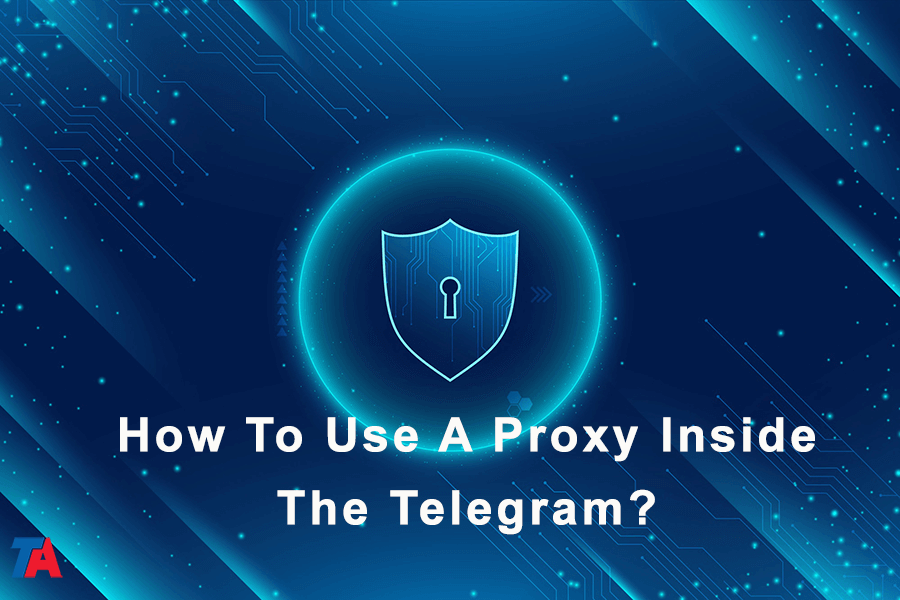टेलिग्राम भित्र प्रोक्सी कसरी प्रयोग गर्ने?
टेलिग्राम भित्र प्रोक्सी प्रयोग गर्नुहोस्
आजको डिजिटल युगमा, जडान रहनु महत्त्वपूर्ण छ। टेलिग्राम, एक लोकप्रिय सन्देश अनुप्रयोगले हामीलाई त्यसो गर्न मद्दत गर्दछ। तर के हुन्छ यदि तपाइँ जडान समस्याहरूको सामना गर्नुहुन्छ वा तपाइँको अनलाइन गोपनीयता बढाउन चाहनुहुन्छ? त्यहाँ प्रोक्सी आउँछ। यस लेखमा, हामी तपाईंलाई देखाउनेछौं टेलिग्राम भित्र प्रोक्सी कसरी प्रयोग गर्ने आफ्नो अनुभव सुधार गर्न।
| थप पढ्नुहोस्: टेलिग्राम MTProto प्रोक्सी कसरी सिर्जना गर्ने? |
प्रोक्सी के हो र तपाईंले किन एउटा प्रयोग गर्नुपर्छ?
प्रोक्सीले तपाइँको यन्त्र र इन्टरनेट बिच बिचौलियाको रूपमा काम गर्दछ। यसले तपाइँको वास्तविक आईपी ठेगाना लुकाउन सक्छ, तपाइँलाई अनलाइन थप अज्ञात बनाउँछ। प्रयोग गरेर ए प्रोक्सी टेलिग्राममा धेरै फाइदाहरू प्रदान गर्दछ:
- परिष्कृत गोपनीयता: प्रोक्सीले तपाइँको आईपी मास्क गर्दछ, जसले तपाइँको अनलाइन गतिविधि ट्रेस गर्न अरूलाई गाह्रो बनाउँछ।
- बाइपास प्रतिबन्धहरू: यदि टेलिग्राम तपाईंको क्षेत्रमा अवरुद्ध छ भने, प्रोक्सीले तपाईंलाई पहुँच गर्न मद्दत गर्न सक्छ।
- छिटो जडान: कहिलेकाहीँ, प्रोक्सी मार्फत जडान गर्नाले तपाईंको टेलिग्राम गति सुधार गर्न सक्छ।
अब, तपाईं कसरी टेलीग्राममा प्रोक्सी सेटअप गर्न र प्रयोग गर्न सक्नुहुन्छ भन्ने कुरामा डुब्नुहोस्।
टेलिग्राममा प्रोक्सी कसरी सेट अप गर्ने?
टेलिग्राममा प्रोक्सी प्रयोग गर्न यी सरल चरणहरू पालना गर्नुहोस्:
- चरण 1: टेलिग्राम सेटिंग्स खोल्नुहोस्
आफ्नो उपकरणमा टेलिग्राम एप खोल्नुहोस्, र मेनु पहुँच गर्न शीर्ष बायाँ कुनामा तीन तेर्सो रेखाहरूमा ट्याप गर्नुहोस्। त्यसपछि, "सेटिङ्हरू" मा ट्याप गर्नुहोस्।
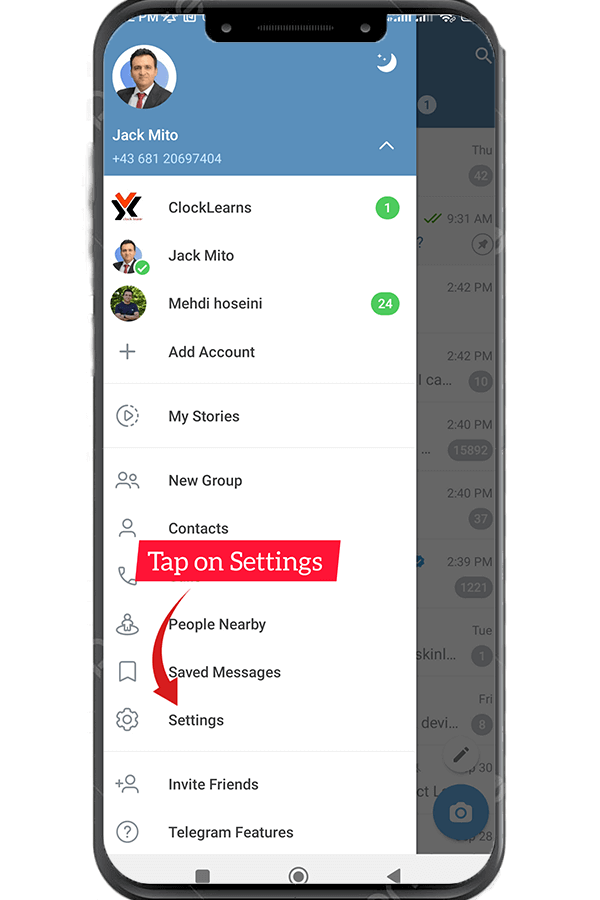
- चरण 2: जडान प्रकारमा जानुहोस्
सेटिङ मेनुमा, "डेटा र भण्डारण" चयन गर्नुहोस्।
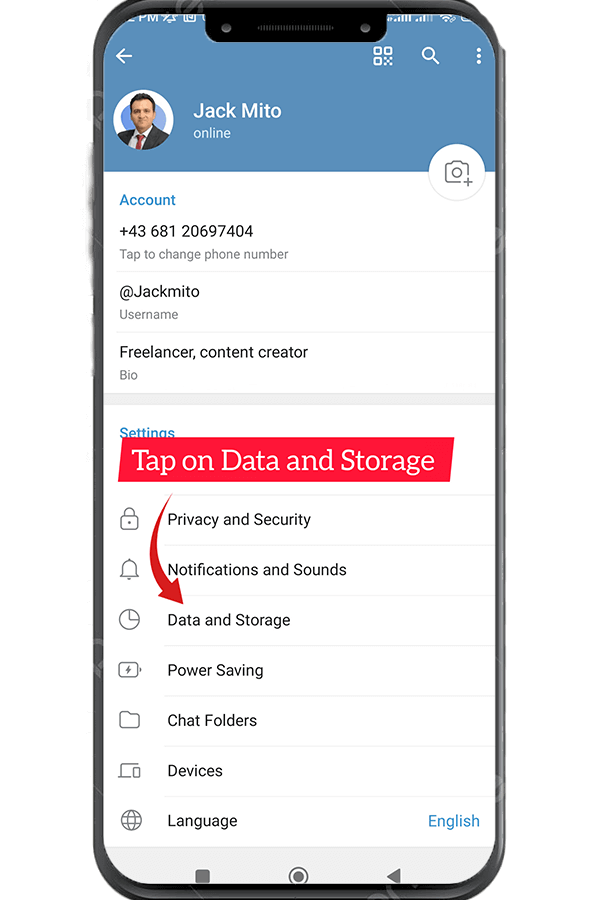
- चरण 3: प्रोक्सी प्रकार छान्नुहोस्
तपाईंले "प्रोक्सी सेटिङहरू" फेला नपाएसम्म तल स्क्रोल गर्नुहोस् र यसमा ट्याप गर्नुहोस्।
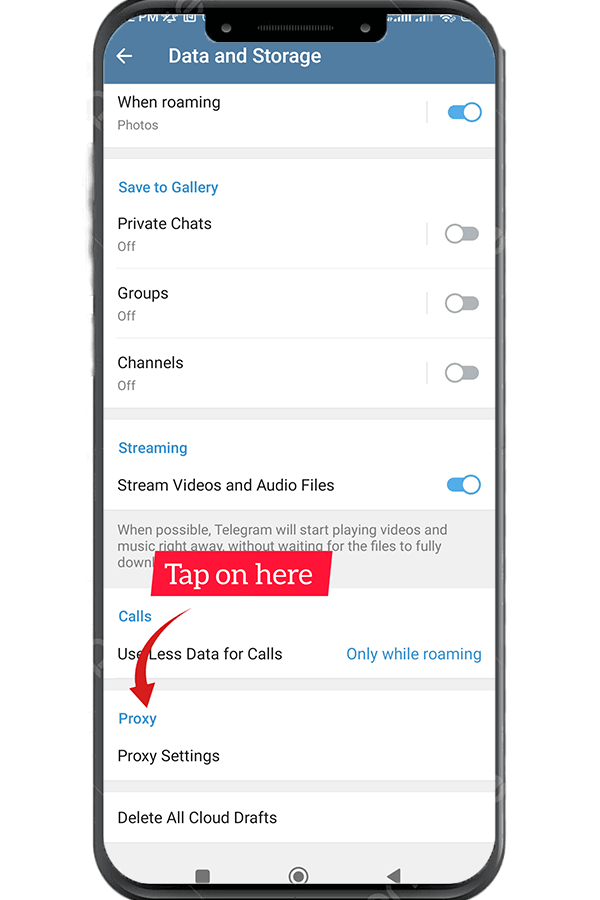
- चरण 4: आफ्नो प्रोक्सी थप्नुहोस्
अब, आफ्नो प्रोक्सी सेटिङहरू कन्फिगर गर्न "प्रोक्सी थप्नुहोस्" मा ट्याप गर्नुहोस्।
- चरण 5: प्रोक्सी विवरणहरू प्रविष्ट गर्नुहोस्
तपाइँको प्रोक्सी सेवा प्रदायक द्वारा प्रदान गरिएको प्रोक्सी विवरणहरू प्रविष्ट गर्नुहोस्। यसले सामान्यतया सर्भरको आईपी ठेगाना र पोर्ट नम्बर समावेश गर्दछ।
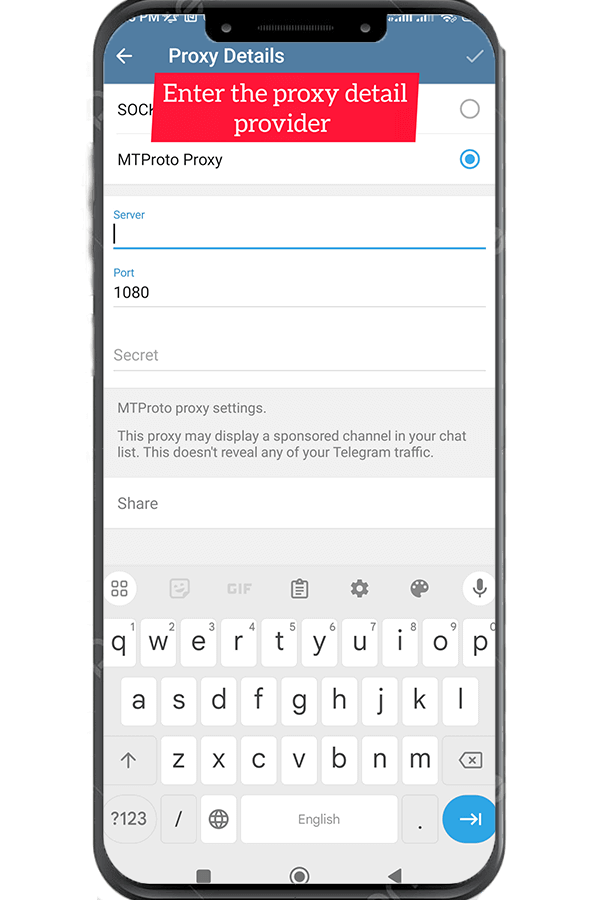
- चरण 6: प्रमाणीकरण (यदि आवश्यक हो)
यदि तपाईंको प्रोक्सीलाई प्रयोगकर्ता नाम र पासवर्ड चाहिन्छ भने, "प्रमाणीकरण" विकल्पमा टगल गर्नुहोस् र प्रमाणहरू प्रविष्ट गर्नुहोस्।
- चरण 7: आफ्नो प्रोक्सी बचत गर्नुहोस्
आवश्यक विवरणहरू प्रविष्ट गरेपछि, आफ्नो प्रोक्सी सेटिङहरू बचत गर्न "बचत गर्नुहोस्" ट्याप गर्नुहोस्।
- चरण 8: तपाईंको प्रोक्सी सक्रिय गर्नुहोस्
प्रोक्सी सेटिङ मेनुमा फर्कनुहोस् र तपाईंले भर्खरै थप्नुभएको प्रोक्सी चयन गर्नुहोस्। टेलिग्रामले अब तपाइँका सबै जडानहरूको लागि यो प्रोक्सी प्रयोग गर्नेछ।
बधाई छ! तपाईंले सफलतापूर्वक टेलिग्राममा प्रोक्सी सेटअप गर्नुभएको छ। अब, तपाईंले थप निजी र सुरक्षित सन्देश अनुभवको आनन्द लिन सक्नुहुन्छ।
टेलिग्राम सल्लाहकार: प्रोक्सी समस्या निवारणको लागि तपाईंको गाइड
अब तपाईंले सफलतापूर्वक टेलिग्राममा प्रोक्सी सेटअप गर्नुभएको छ, कुनै पनि समस्या उत्पन्न हुन सक्ने समस्याहरू कसरी समाधान गर्ने भनेर बुझ्न आवश्यक छ। Telegram Adviser को परिचय दिँदै - प्रोक्सी-सम्बन्धित समस्याहरू समाधान गर्नको लागि तपाईंको जाने स्रोत।

साझा प्रोक्सी मुद्दाहरू र समाधानहरू
- जडान विफलता: यदि टेलिग्राम तपाईंको प्रोक्सी मार्फत जडान गर्न असमर्थ छ भने, पहिले तपाईंले सही प्रोक्सी विवरणहरू प्रविष्ट गर्नुभएको छ कि छैन जाँच गर्नुहोस्। सर्भर IP ठेगाना, पोर्ट नम्बर, र प्रमाणीकरण प्रमाणहरू डबल-जाँच गर्नुहोस्। यदि सबै कुरा सही देखिन्छ भने, फरक प्रोक्सी सर्भर प्रयास गर्नुहोस्।
- ढिलो जडान: यदि तपाइँ तपाइँको प्रोक्सी संग ढिलो गतिको अनुभव गर्दै हुनुहुन्छ भने, फरक प्रोक्सी सर्भरमा स्विच गर्ने प्रयास गर्नुहोस् वा सहयोगको लागि तपाइँको प्रोक्सी सेवा प्रदायकलाई सम्पर्क गर्नुहोस्। कहिलेकाहीँ, सर्भर लोडले तपाइँको जडान गतिलाई असर गर्न सक्छ।
- प्रमाणीकरण त्रुटिहरू: यदि तपाईंले प्रमाणीकरण त्रुटिहरू प्राप्त गर्नुभयो भने, निश्चित गर्नुहोस् कि तपाईंले सही प्रयोगकर्ता नाम र पासवर्ड प्रविष्ट गर्नुभएको छ। थप रूपमा, सुनिश्चित गर्नुहोस् कि तपाइँको प्रोक्सी सेवा तपाइँले प्रयोग गरिरहनु भएको प्रमाणीकरण विधिलाई समर्थन गर्दछ।
- प्रोक्सी अवरुद्ध: केहि अवस्थामा, तपाइँको प्रोक्सी टेलिग्राम द्वारा अवरुद्ध हुन सक्छ। यदि यो हुन्छ भने, फरक प्रोक्सी सर्भरमा स्विच गर्ने प्रयास गर्नुहोस् वा समाधानको लागि आफ्नो प्रोक्सी सेवा प्रदायकलाई सम्पर्क गर्नुहोस्।
| थप पढ्नुहोस्: के टेलिग्राम मेसेन्जर सुरक्षित छ? |
उद्धारको लागि टेलिग्राम सल्लाहकार
यदि तपाइँ यी मध्ये कुनै पनि समस्याहरू सामना गर्नुहुन्छ वा टेलिग्राममा प्रोक्सी प्रयोगमा थप मार्गदर्शन चाहिन्छ भने, टेलीग्राम सल्लाहकार मद्दतको लागि यहाँ छ। टेलिग्राम सल्लाहकार एक समुदाय-संचालित प्लेटफर्म हो जहाँ टेलिग्राम प्रयोगकर्ताहरूले आफ्ना अनुभवहरू र साझा समस्याहरूको समाधान साझा गर्छन्। यहाँ तपाइँ कसरी टेलिग्राम सल्लाहकार पहुँच गर्न सक्नुहुन्छ:
- टेलिग्राम सल्लाहकार समुदायमा सामेल हुनुहोस्: थिच्नुस "टेलीग्राम सल्लाहकार" र समुदायमा सामेल हुनुहोस्। तपाईले धेरै जानकारी पाउनुहुनेछ र तपाईलाई सहयोग गर्न तयार साथी प्रयोगकर्ताहरू।
- समस्या निवारण गाइडहरू ब्राउज गर्नुहोस्: टेलिग्राम सल्लाहकारले नियमित रूपमा टेलिग्राममा प्रोक्सीहरू प्रयोग गर्ने समस्या निवारण गाइडहरू र सुझावहरू प्रकाशित गर्दछ। यी गाइडहरूले तपाईंलाई समस्याहरू छिटो समाधान गर्न मद्दत गर्न सक्छन्।
- मद्दतको लागि सोध्नुहोस्: यदि तपाइँ अवस्थित स्रोतहरूमा समाधान फेला पार्न सक्नुहुन्न भने, टेलिग्राम सल्लाहकार समुदाय भित्र मद्दत माग्न नहिचकिचाउनुहोस्। अनुभवी प्रयोगकर्ताहरू र मध्यस्थकर्ताहरू प्राय: सहयोग गर्न उपलब्ध हुन्छन्।
सम्झना छ कि टेलिग्राम सल्लाहकार समुदाय सबै टेलीग्राम प्रयोगकर्ताहरूका लागि एक मूल्यवान स्रोत हो, चाहे तपाईं प्रोक्सीहरूमा नयाँ हुनुहुन्छ वा उन्नत सुझावहरू खोज्ने अनुभवी प्रयोगकर्ता।
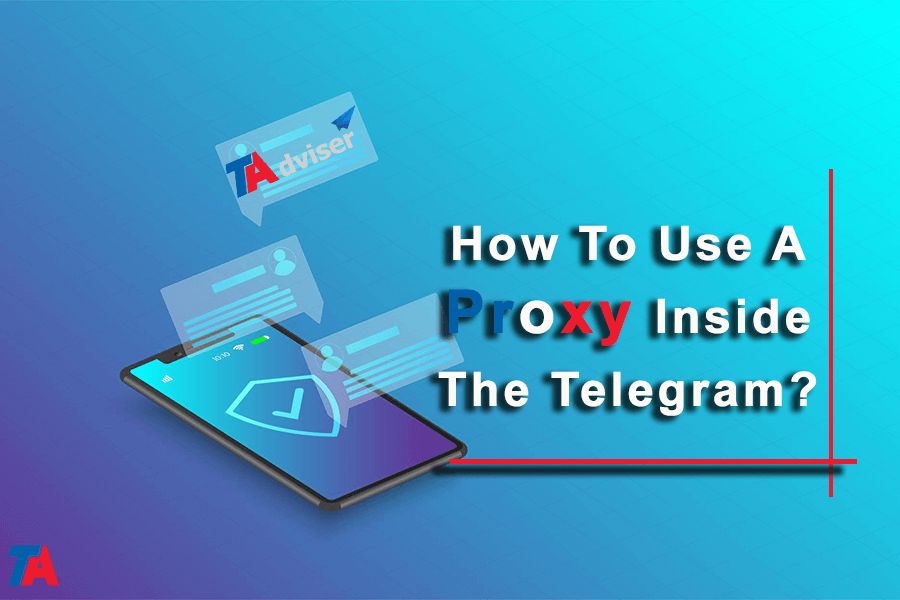
| थप पढ्नुहोस्: टेलिग्राम खाता कसरी सुरक्षित गर्ने? |
अन्तिम विचार
Telegram भित्र प्रोक्सी प्रयोग गर्नु एक सीधा प्रक्रिया हो जसले तपाइँलाई परिष्कृत गोपनीयता, राम्रो जडान, र Telegram मा पहुँच प्रदान गर्न सक्छ जहाँ यो प्रतिबन्धित छ। यी सरल चरणहरू पछ्याएर, तपाईंले टेलिग्रामको पूर्ण क्षमतालाई अनलक गर्न सक्नुहुन्छ र थप निर्बाध सन्देश अनुभवको आनन्द लिन सक्नुहुन्छ।
त्यसोभए, तपाइँ तपाइँको अनलाइन पहिचान को रक्षा गर्न वा तपाइँको टेलिग्राम जडान सुधार गर्न चाहानुहुन्छ, प्रोक्सी को उपयोग एक स्मार्ट विकल्प हो। यसलाई प्रयास गर्नुहोस् र आफ्नै लागि लाभहरू अनुभव गर्नुहोस्!